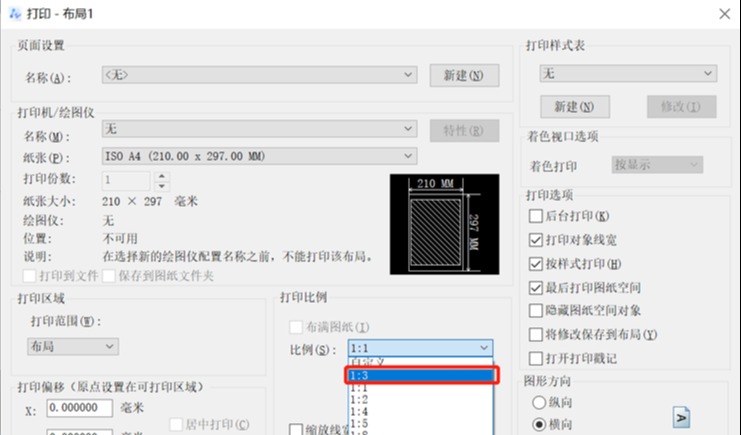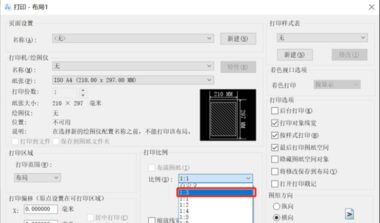在布局修改以及打印图纸时,我们需要更改比例时,有时会在系统给的比例当中选择我们需要的比例,但是系统给的并非百分百的适合我们,这时就需要去添加自己想要的比例,为了快速方便的达到这个目的,可用比例缩放列表,下面我们来看看这个功能吧! 1.运行中望CAD,在下图中描述的功能区、菜单项以及键盘输入等都能找到该功能,如图所示: 2.增添比例:我们进入到编辑比例列表会话框,在右侧面板,输入我们想要的比例数字,例如我们输入1:3,然后点击【增加/编辑】按钮即可添加心仪的比例,如图所示: CAD中比例缩放列表的使用技巧 2.打开图形文件或是绘制新的图形对象,如图所示 CAD中比例缩放列表的使用技巧 3.在布局空间当中,点击该图形,可在特性面板的其他下面看到注释比例增加出现了我们刚才所添加的比例,进行修改,则无需去进入到模型空间中进行更改,如图所示: CAD中比例缩放列表的使用技巧 4.我们刚才自定义的比例,不仅能应用到视口比例,打印图纸时也能使用到,如图所示: CAD中比例缩放列表的使用技巧。
在布局修改以及打印图纸时,我们需要更改比例时,有时会在系统给的比例当中选择我们需要的比例,但是系统给的并非百分百的适合我们,这时就需要去添加自己想要的比例,为了快速方便的达到这个目的,可用比例缩放列表,下面我们来看看这个功能吧!
1.运行中望CAD,在下图中描述的功能区、菜单项以及键盘输入等都能找到该功能,如图所示:
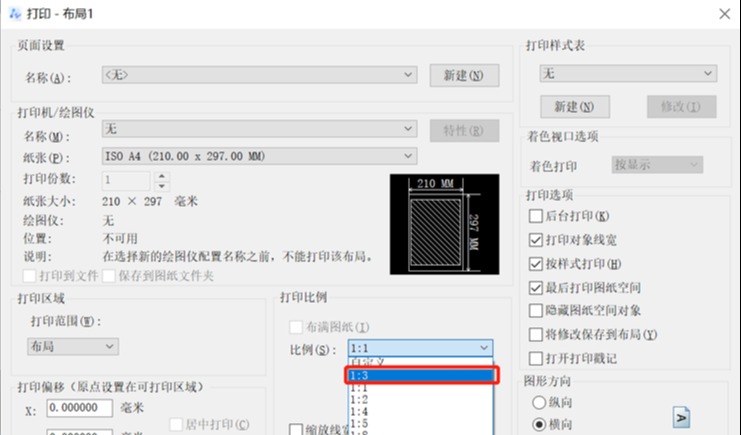
2.增添比例:我们进入到编辑比例列表会话框,在右侧面板,输入我们想要的比例数字,例如我们输入1:3,然后点击【增加/编辑】按钮即可添加心仪的比例,如图所示:
CAD中比例缩放列表的使用技巧
2.打开图形文件或是绘制新的图形对象,如图所示
CAD中比例缩放列表的使用技巧
3.在布局空间当中,点击该图形,可在特性面板的其他下面看到注释比例增加出现了我们刚才所添加的比例,进行修改,则无需去进入到模型空间中进行更改,如图所示:
CAD中比例缩放列表的使用技巧
4.我们刚才自定义的比例,不仅能应用到视口比例,打印图纸时也能使用到,如图所示:
CAD中比例缩放列表的使用技巧
免责声明:文章内容不代表本站立场,本站不对其内容的真实性、完整性、准确性给予任何担保、暗示和承诺,仅供读者参考,文章版权归原作者所有。如本文内容影响到您的合法权益(内容、图片等),请及时联系本站,我们会及时删除处理。
为您推荐
ERP和SAP系统是企业资源规划(ERP)软件应用的两大供应商,ERP专注于数据结构和资源管理,面向小型企业。
关于电商数据分析怎么做的问题,有人从电商数据整理、分析开始讲,有人则着重于分析方法的介绍,也有人侧重于分析报表的制作。
作为工业4.0的重要组成部分,质量4.0概念比以往任何时候都更加重要。
关注新闻的朋友们可能注意到了,最近这段时间关于数据要素、数字经济、数字化转型的相关行动越来越多,一方面是各级政府的政策规划以及大规模的发展行动,另一方面是则是各行各业的企业开始探寻数字经济,通过数字化转型进行改革,充分发挥数据价值。
搭建一个电商大数据分析平台需要哪些条件?总的来说需要一套满足电商数据分析需求的方案,一个能够提供强大数据计算分析功能和数据可视化图表的平台,比如电商数据分析方案和奥威BI软件这样的组合。